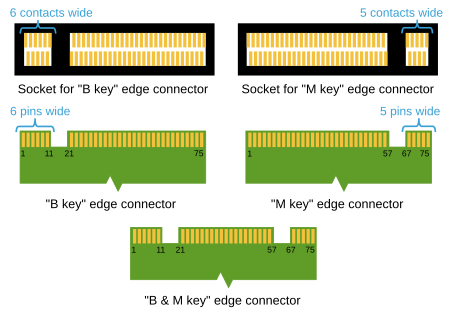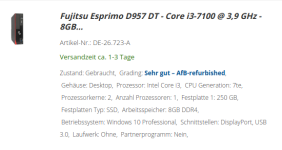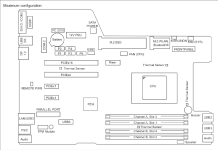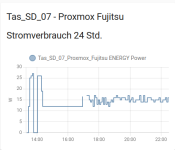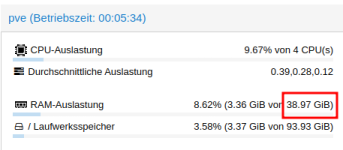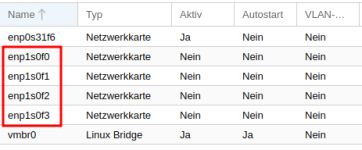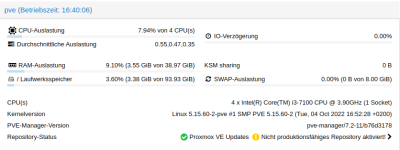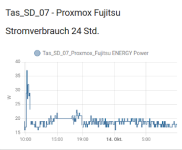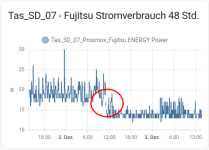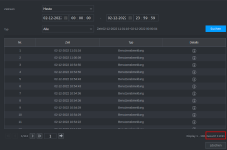- Mitglied seit
- 05. Nov 2015
- Beiträge
- 4.456
- Punkte für Reaktionen
- 1.750
- Punkte
- 214
Ich habe mir in den letzten Tagen schon 'nen Wolf gelesen, aber ich raffe es einfach nicht.  Ich bin wohl schon "zu alt" dafür.
Ich bin wohl schon "zu alt" dafür. 
Ich möchte einen Intel NUC8i3BEH mit einer zusätzlichen Ethernet-Schnittstelle für OPNSense versehen. Diese Ethernet-Schnittstelle soll keinen Realtek sondern einen Intel Chipsatz haben! Bisher steckte in dem M.2-Steckplatz des NUC eine Crucial P1 M.2 2280 PCIe M.2 SSD.
Lt. technischen Daten hat der NUC diese Erweiterungsoptionen:
- PCI-Express-Version: Gen3
- PCI-Express-Konfigurationen: M.2 slot with PCIe X4 lanes
- Entfernbarer Speichersteckplatz: microSDXC with UHS-I support
- M.2 Kartensteckplatz (Speicher): 22x42/80
Also habe ich x Webseiten zu dem Thema gelesen, aber keine Info hat sich direkt auf einen NUC8 bezogen. Eine Seite die auf das Thema näher eingeht, aber bei der es um einen NUC5 geht, ist z.B. diese hier: https://www.joe0.com/2019/11/07/con...-router-running-pfsense-in-oracle-virtualbox/ Dort werden ja auch verschiedene Optionen - allerdings für den NUC5 - vorgestellt/beschrieben.
Also dachte ich mir die dort unter 2. beschriebene Option - ein Mini PCI-E card NIC adapter - ist das was ich brauche. Gesagt getan und bei Amazon diesen hier bestellt. Was ich dabei nicht gesehen/bedacht habe ist das der Adapter so in den M.2 Steckplatz gesteckt werden muss, dass der Kabelanschluss nach unten zum Motherboard zeigt. Dafür ist bei dem NUC natürlich kein Platz. Also war das ein Satz mit X.
In der Zwischenzeit habe ich schon so viel gelesen das ich langsam ins trudeln komme und bevor ich ggf. wieder "ins Klo greife" dachte ich mir ich frage hier mal kurz nach. Vielleicht hat hier ja jemand schon mal etwas in der Richtung umgesetzt.
M.M.n. sollte dieser Adapter von Amazon doch dann funktionieren, oder? Falls nein: Alternativen (möglichst bei Amazon und in der Preisklasse)?
Anmerkung:
1. Ein USB-Ethernet-Adapter kommt nicht in Frage. Edit - Begründung: Die OPNSense-Foren sind voll mit Problemmeldung zu Aussetzern bei USB-Ethernet-Adaptern, inbesondere wenn es um einen 24/7 Betrieb geht. Daher heißt es immer: Keinen USB-Ethernet-Adapter.
2. Das ich das Slotblech bei dem NUC nicht verwenden kann ist mir natürlich klar.
3. Andere alternative und ganz sicher funktionierende Vorschläge zur Umsetzung bei dem NUC8 (z.b. per Thunderbolt 3 Port) sind natürlich auch willkommen. Bzgl. Thunderbolt habe ich leider auch keine gesicherte Lösung gefunden. Immer nur könnte/müsste/sollte ...
VG Jim
Ich möchte einen Intel NUC8i3BEH mit einer zusätzlichen Ethernet-Schnittstelle für OPNSense versehen. Diese Ethernet-Schnittstelle soll keinen Realtek sondern einen Intel Chipsatz haben! Bisher steckte in dem M.2-Steckplatz des NUC eine Crucial P1 M.2 2280 PCIe M.2 SSD.
Lt. technischen Daten hat der NUC diese Erweiterungsoptionen:
- PCI-Express-Version: Gen3
- PCI-Express-Konfigurationen: M.2 slot with PCIe X4 lanes
- Entfernbarer Speichersteckplatz: microSDXC with UHS-I support
- M.2 Kartensteckplatz (Speicher): 22x42/80
Also habe ich x Webseiten zu dem Thema gelesen, aber keine Info hat sich direkt auf einen NUC8 bezogen. Eine Seite die auf das Thema näher eingeht, aber bei der es um einen NUC5 geht, ist z.B. diese hier: https://www.joe0.com/2019/11/07/con...-router-running-pfsense-in-oracle-virtualbox/ Dort werden ja auch verschiedene Optionen - allerdings für den NUC5 - vorgestellt/beschrieben.
Also dachte ich mir die dort unter 2. beschriebene Option - ein Mini PCI-E card NIC adapter - ist das was ich brauche. Gesagt getan und bei Amazon diesen hier bestellt. Was ich dabei nicht gesehen/bedacht habe ist das der Adapter so in den M.2 Steckplatz gesteckt werden muss, dass der Kabelanschluss nach unten zum Motherboard zeigt. Dafür ist bei dem NUC natürlich kein Platz. Also war das ein Satz mit X.
In der Zwischenzeit habe ich schon so viel gelesen das ich langsam ins trudeln komme und bevor ich ggf. wieder "ins Klo greife" dachte ich mir ich frage hier mal kurz nach. Vielleicht hat hier ja jemand schon mal etwas in der Richtung umgesetzt.
M.M.n. sollte dieser Adapter von Amazon doch dann funktionieren, oder? Falls nein: Alternativen (möglichst bei Amazon und in der Preisklasse)?
Anmerkung:
1. Ein USB-Ethernet-Adapter kommt nicht in Frage. Edit - Begründung: Die OPNSense-Foren sind voll mit Problemmeldung zu Aussetzern bei USB-Ethernet-Adaptern, inbesondere wenn es um einen 24/7 Betrieb geht. Daher heißt es immer: Keinen USB-Ethernet-Adapter.
2. Das ich das Slotblech bei dem NUC nicht verwenden kann ist mir natürlich klar.
3. Andere alternative und ganz sicher funktionierende Vorschläge zur Umsetzung bei dem NUC8 (z.b. per Thunderbolt 3 Port) sind natürlich auch willkommen. Bzgl. Thunderbolt habe ich leider auch keine gesicherte Lösung gefunden. Immer nur könnte/müsste/sollte ...
VG Jim
Zuletzt bearbeitet:






 Sobald ich mir einen passenden Adapter besorgt und den Einbau umgesetzt habe, gebe ich hier noch mal ein Update.
Sobald ich mir einen passenden Adapter besorgt und den Einbau umgesetzt habe, gebe ich hier noch mal ein Update.